Kā ievietot aizzīmes Powerpoint 2010
Gandrīz jebkuras Powerpoint prezentācijas mērķis ir pēc iespējas vairāk informācijas sniegšana visvienkāršākajā veidā. Jūs vēlaties, lai auditorija absorbētu jūsu informāciju, kas nozīmē, ka jums būs jāizmanto daži vizuālie rīki, lai padarītu to pēc iespējas vienkāršāku. Tomēr tas var būt grūti, ja strādājat ar daudz datu. Viens no veidiem, kā pārvarēt šādu situāciju, ir aizzīmju punktu izmantošana, kas piedāvā efektīvu risinājumu, lai viegli atdalītu informāciju, neprasot pārāk daudz papildu vietas. Lai uzzinātu, kā ievietot aizzīmes programmā Powerpoint 2010, izpildiet norādījumus, kas iekļauti tālāk sniegtajā apmācībā.
Aizzīmju saraksta ievietošana Powerpoint 2010
Powerpoint 2010 ir pāris dažādas saraksta iespējas, kuras varat izmantot jebkurā slaidā. Tas ir ļoti efektīvs rīks Powerpoint slaidā, tāpēc ir vairākas saraksta iespējas, kas ļauj viegli izveidot nepieciešamo izkārtojumu, ieskaitot aizzīmju sarakstu.
1. solis: atveriet Powerpoint prezentāciju, kurā vēlaties ievietot aizzīmes.
2. solis: noklikšķiniet uz slaida loga kreisajā pusē, kurā vēlaties pievienot sarakstu ar aizzīmēm.
3. darbība: loga augšdaļā noklikšķiniet uz cilnes Sākums .
4. solis: Loga augšpusē esošās lentes sadaļā Paragrāfs noklikšķiniet uz nolaižamās izvēlnes Aizzīmes un pēc tam izvēlieties izmantoto aizzīmju veidu.

5. darbība. Slaidā noklikšķiniet uz vietas, kur vēlaties sākt sarakstu ar aizzīmēm.
6. solis: ierakstiet informāciju, kas jāiekļauj pirmajā aizzīmē, pēc tam nospiediet tastatūras taustiņu Enter, lai pārietu uz nākamo aizzīmi. Atkārtojiet šo darbību, līdz saraksts ir pilnīgs.
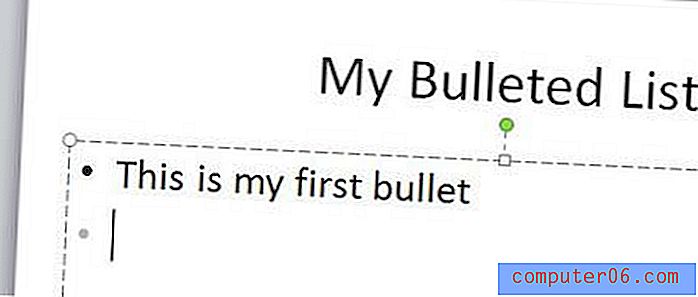
Ja vēlaties, esošo informāciju varat pārvērst arī aizzīmju sarakstā. Tomēr ņemiet vērā, ka Powerpoint gatavojas ievietot aizzīmes, pamatojoties uz līniju pārtraukumu atrašanās vietu. Tātad, piemēram, ja atlasījāt rindkopu un mēģinājāt to pārvērst aizzīmju sarakstā, jums būs tikai viena aizzīme. Izmantojot esošo informāciju, esošo informāciju varat pārveidot aizzīmju sarakstā.
1. darbība: noklikšķiniet uz slaida loga kreisajā pusē, kurā ir informācija, kuru vēlaties pārveidot par aizzīmju sarakstu.
2. solis: Izmantojiet peli, lai iezīmētu informāciju, kuru vēlaties pārvērst sarakstā.
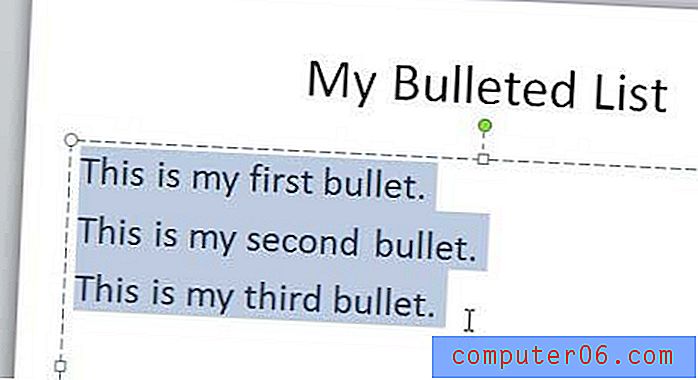
3. darbība: loga augšdaļā noklikšķiniet uz cilnes Sākums, noklikšķiniet uz nolaižamās izvēlnes Aizzīmes un pēc tam atlasītajai informācijai izvēlieties vajadzīgo aizzīmju veidu.



